软件工程第二次作业——git的使用
1. 参照 http://www.cnblogs.com/xinz/p/3803109.html 的第一题,每人建立一个GitHub账号,组长建立一个Project,将本组成员纳入此Porject中的Collaborators,并添加zhangyk@tju.edu.cn 为Collaborator。
邓杰:
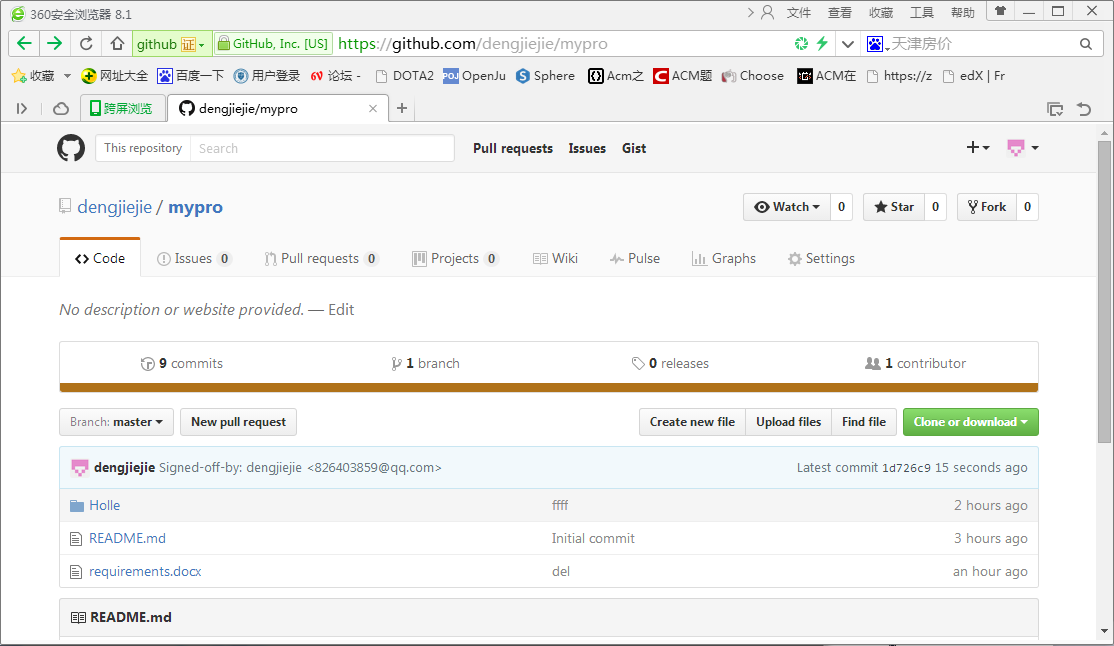
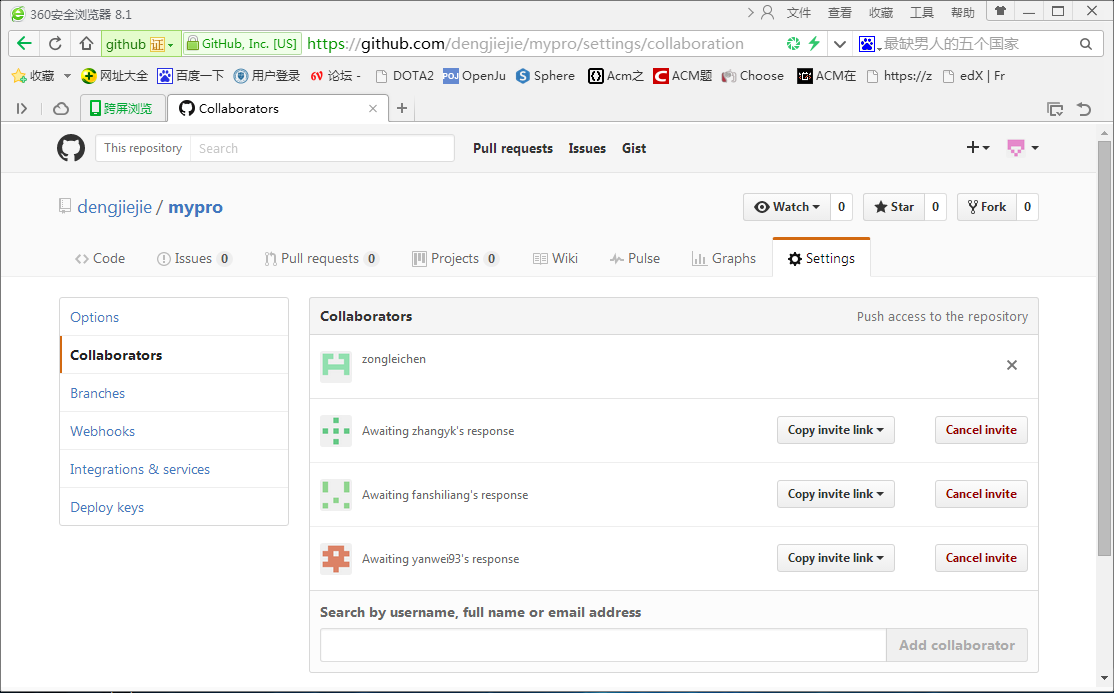
陈宗雷:
(1)在之前已经建立了自己的github账号,账号名称为zongleichen。
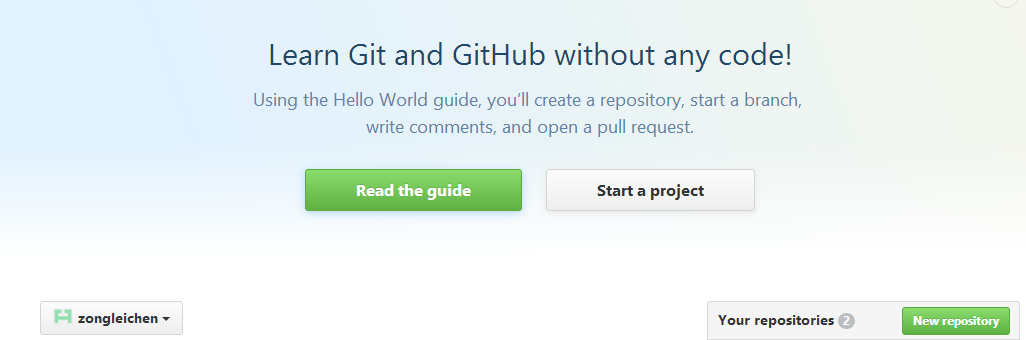
(2)以合作者身份加入到组长建立的项目:

2. 每人自己建立一个HelloWorld项目,练习使用git的add/commit/push/pull/fetch/clone等基本命令。比较项目的新旧版本的差别。
邓杰:
在github官网上创建了远程库dengjiejie/work之后,接着我在本地电脑上,是用命令行git clone git@github.com:dengjiejie/work.git,将远程库克隆到本地电脑上,如下图所示:

接着在本地上创建了read.txt文件,内容为add TXT。接着将其上传至远程库,在git网站上将其内容进行修改,接着将其pull到本地电脑上,命令行操作如下:
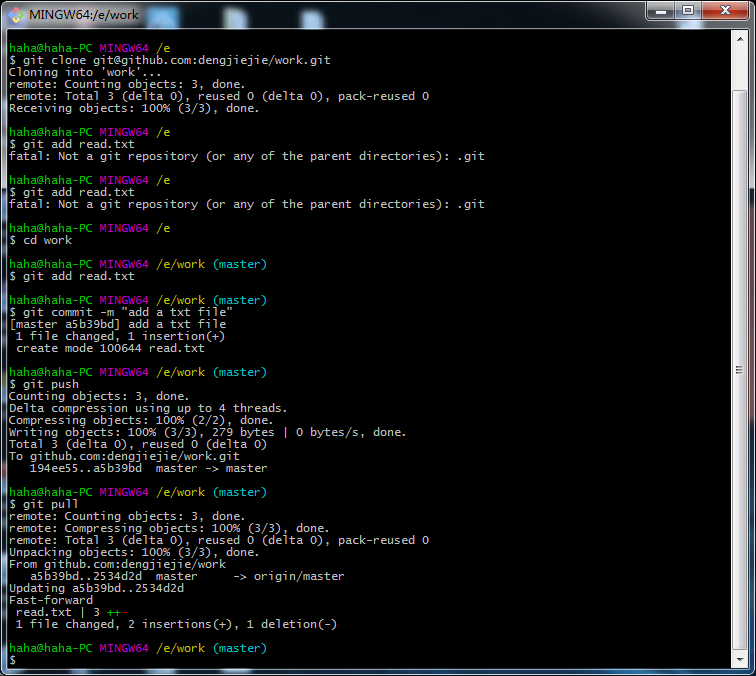
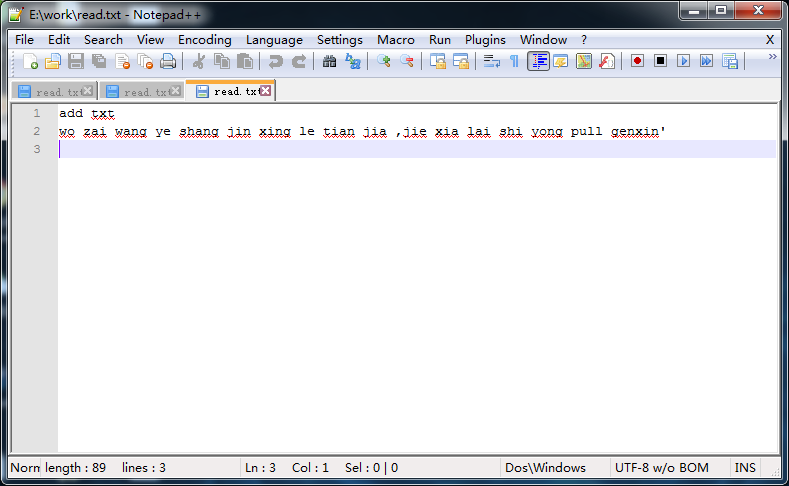
接着将上次作业中的holleworld项目拷贝至本地工作区work中,接着使用add,和commit及push命令行进行上传,
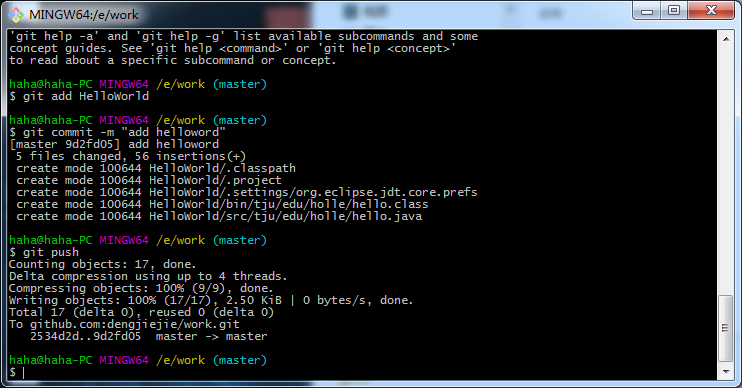

如上所示,在将项目克隆,对read.txt.文件的操作,及最后将helloworld项目上传的整个过程中,将add/commit/push/pull/clone等命令的全部执行了一次,并且实际效果和预想效果圈圈相同。
在上述的过程中,通过对项目的签入签出,成功的完成了对版本的控制,通过read.txt文件,在本地上创建和上传,在远程库中同意了版本(多增加了read.txt),接着在网站上对其内容直接进行修改,相当于其他小组成员在修改后将其上传,接着在本地电脑上更新项目,read.txt的版本也就随之更新。下图中,第一行add txt是在本地创建时,加入的内容,第二行内容则是在网站上直接对其增加的内容,在pull到本地之后,本地之前的版本也被更新。
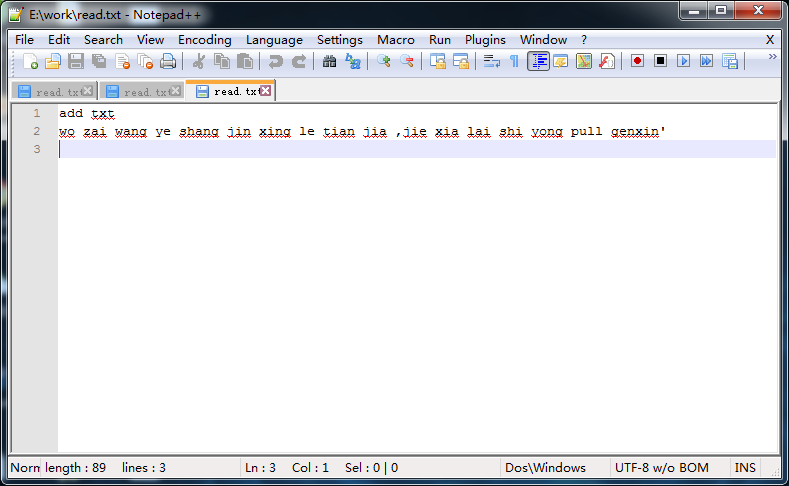
陈宗雷:
(1)在eclipse上编写helloword代码:
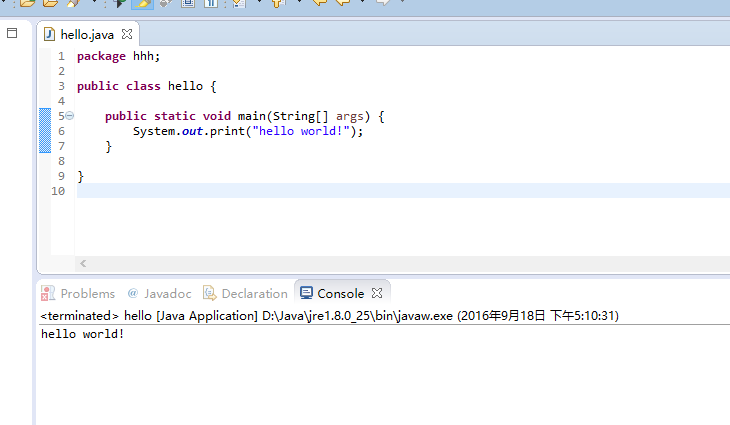
(2) git的add/commit/push/pull/fetch/clone基本命令的使用过程如下:
首先为该项目建立了一个仓库:
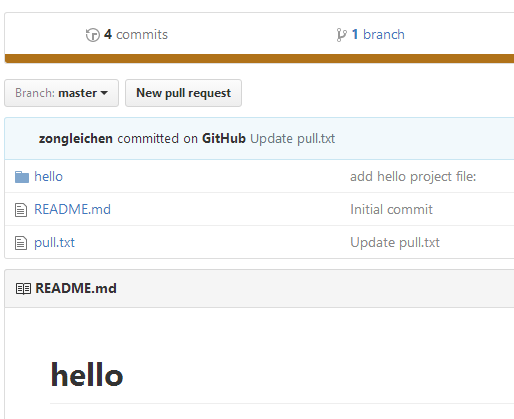
基本命令的使用:
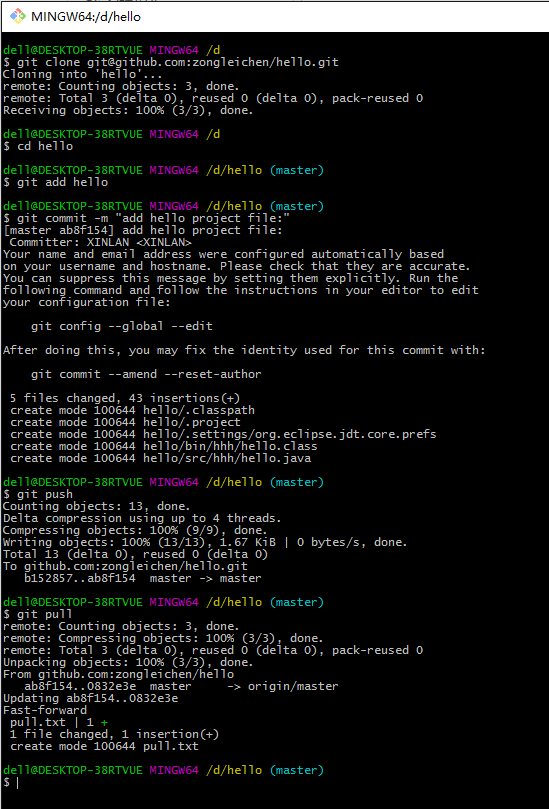
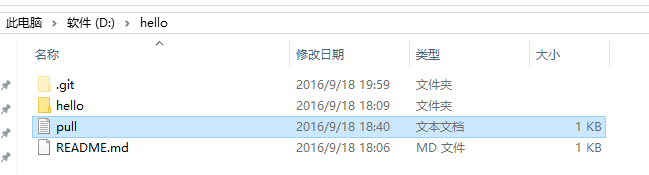
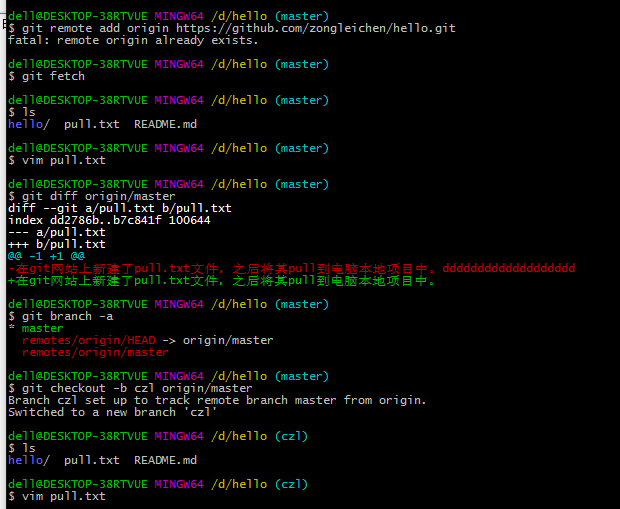
在命令的使用过程中对fetch理解的还不够透彻,它和pull功能类似又有一定的差别,git fetch 会从远程上获取最新的的内容到本地上,但不会自动的merge。我们可以比较两者的差别,在实验过程中还建立了一个新的分支,合并需要输入新的命令。而pull命令不仅获得新的版本,而且与本地的进行合并,所以我们可以看到,pull相当于fetch和merge两步。fetch更具有可控性,可以自主选择是否进行合并。
范世良:
Step1:Git init
先在本地初始化git环境,并将helloworld程序放入本地git工作区中。运行结果如下图:
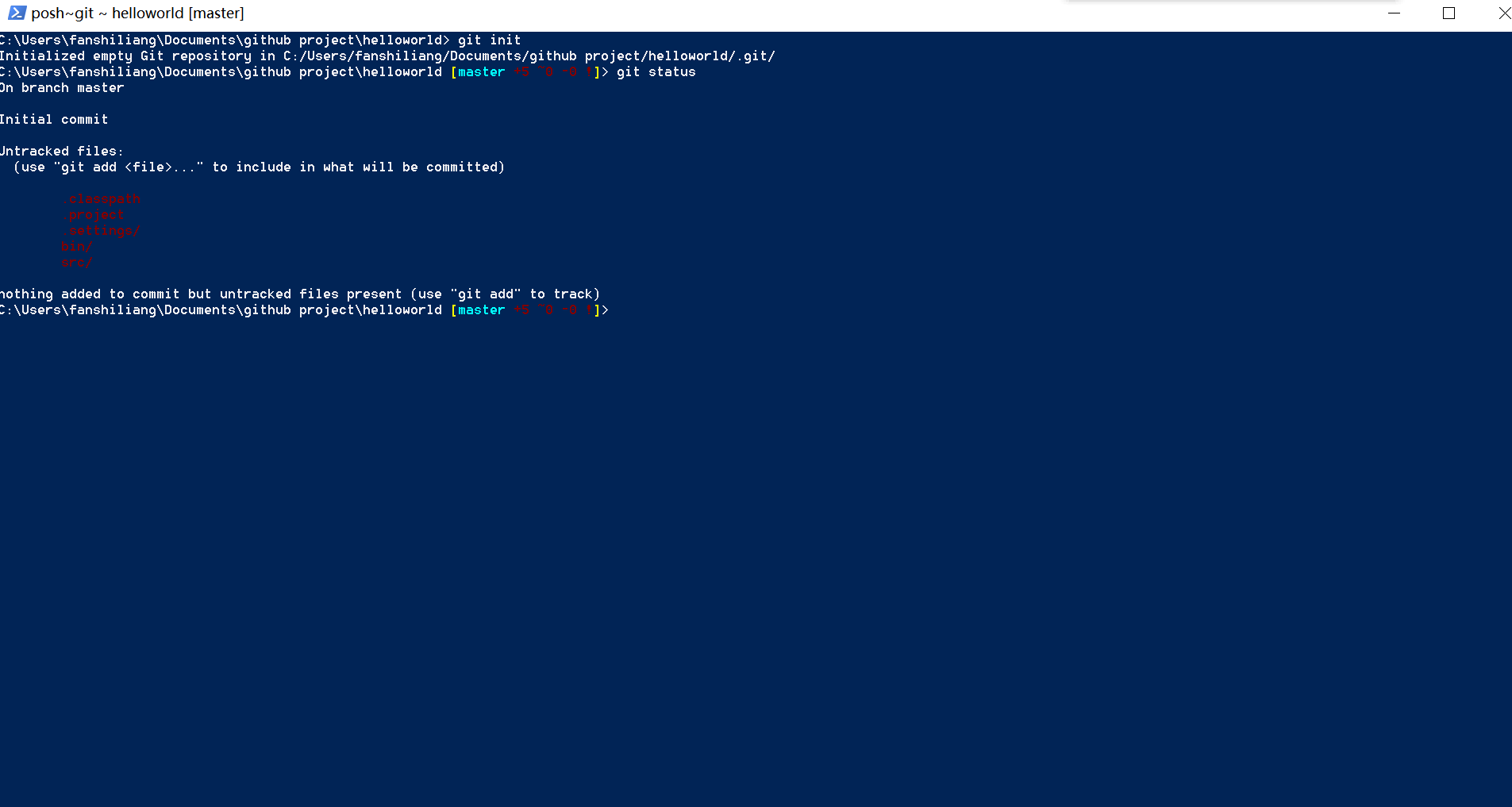
Step2:Git add
实用git add命令添加到git缓存区域中。并调用git status查看当前状态。
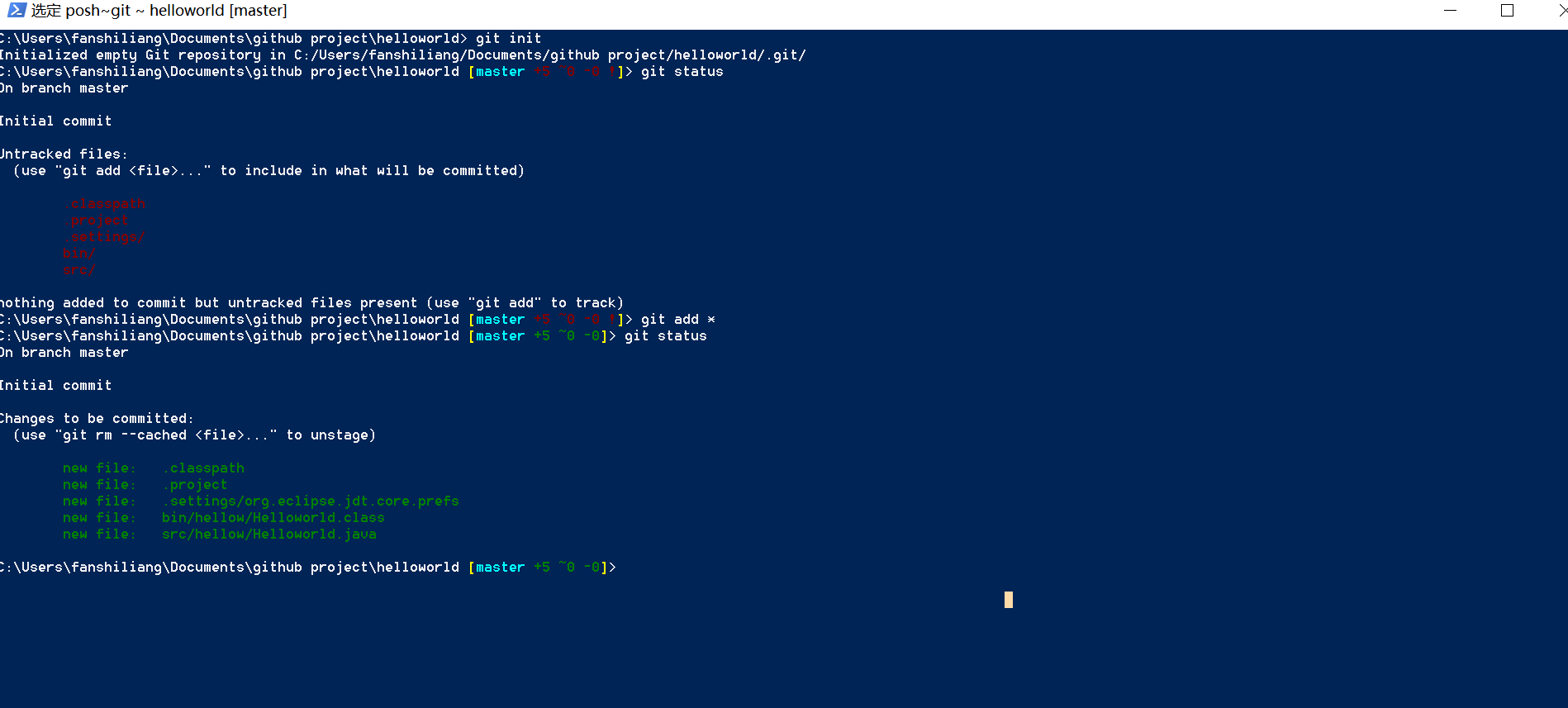
Step3:Git commit
使用git commit命令将保存在git缓存区的修改提交到master分支上,保存到本地git仓库中。
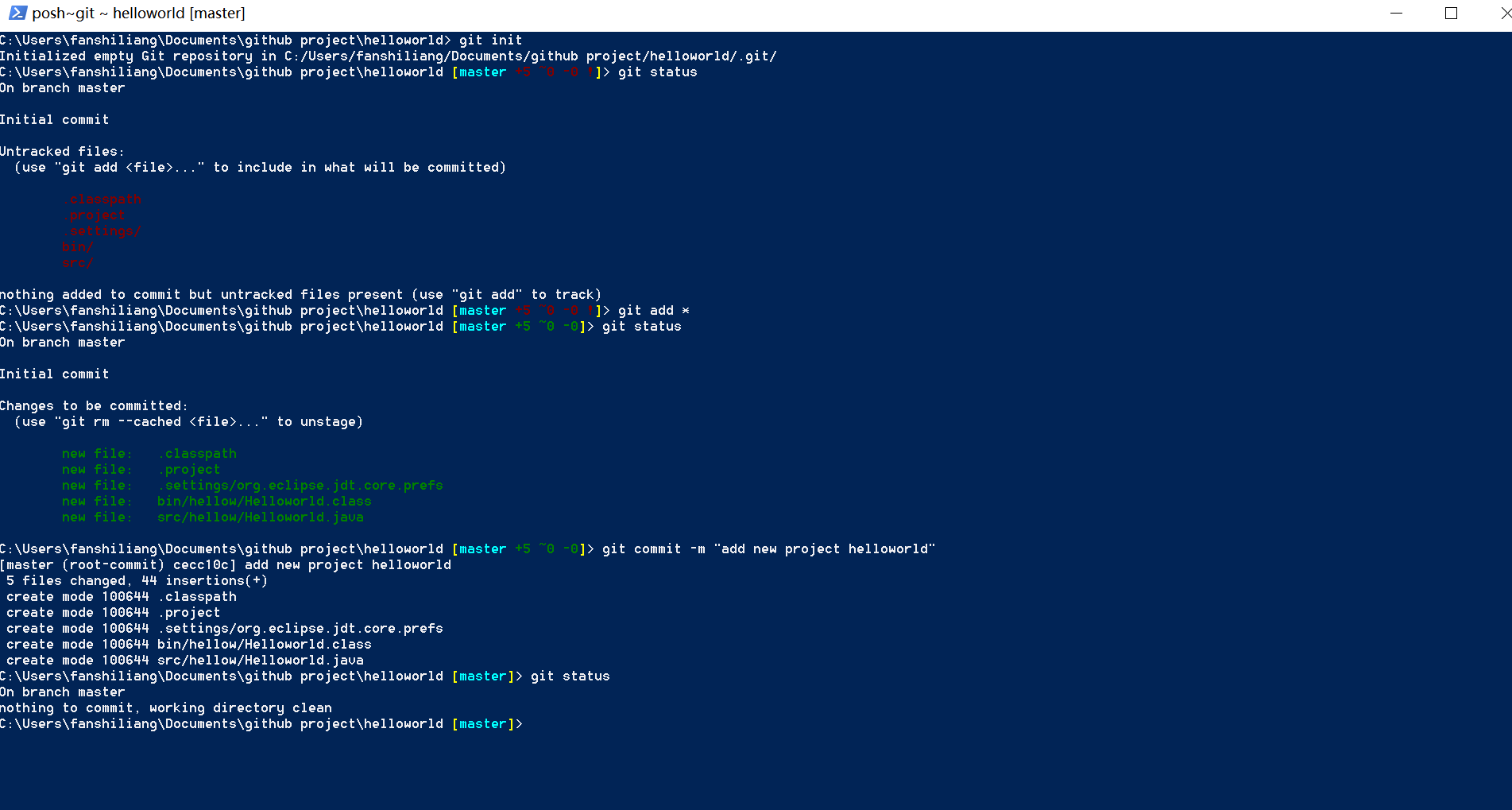
这时候发现commit完成之后,调用git status缓存区中数据已经消失。
Step4:git remote
接下来将github上的远程仓库和本地仓库进行连接。首先我们需要产生ssh key。
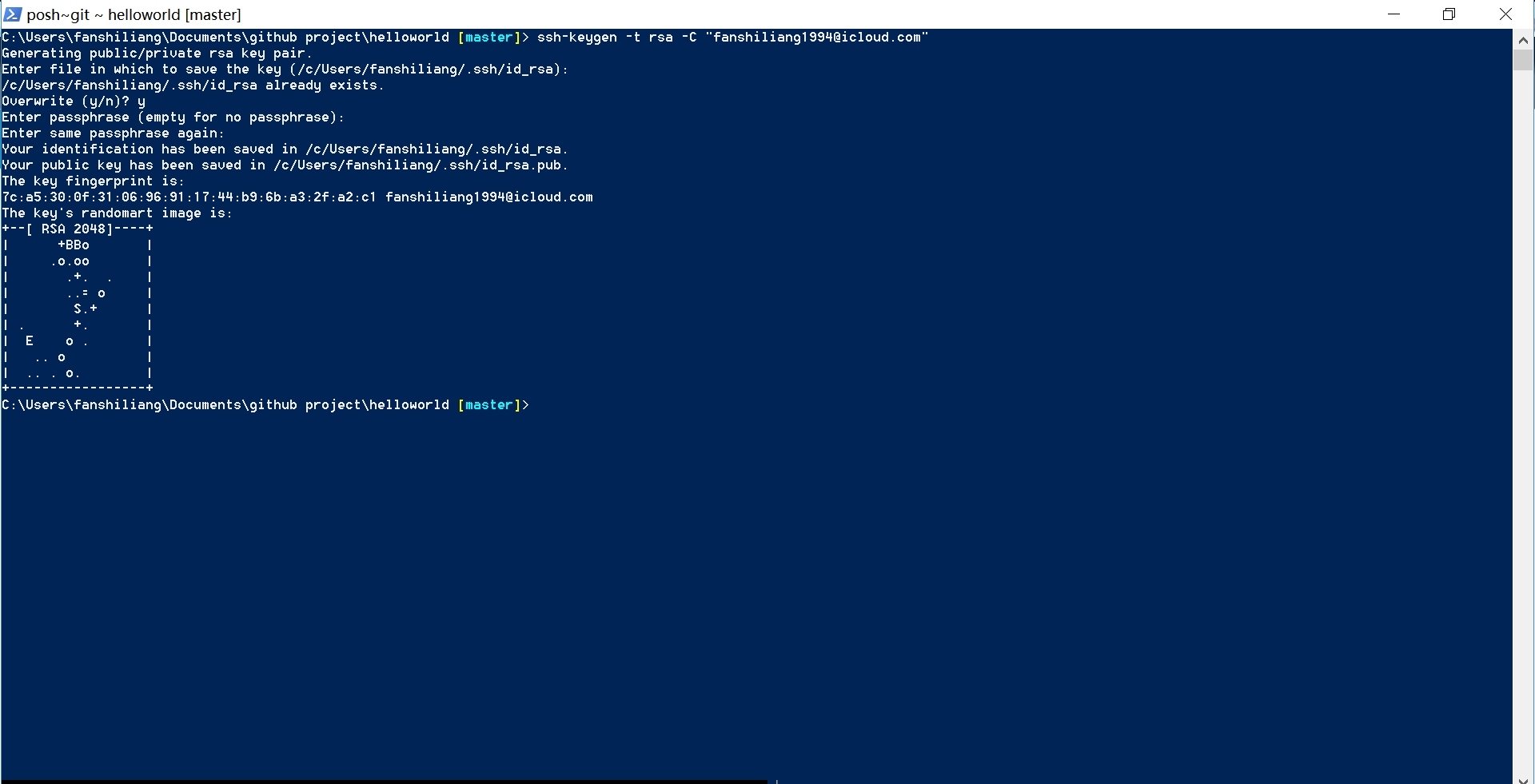
ssh key产生完成之后,我们需要将其添加到github的账户中,完成加密访问。
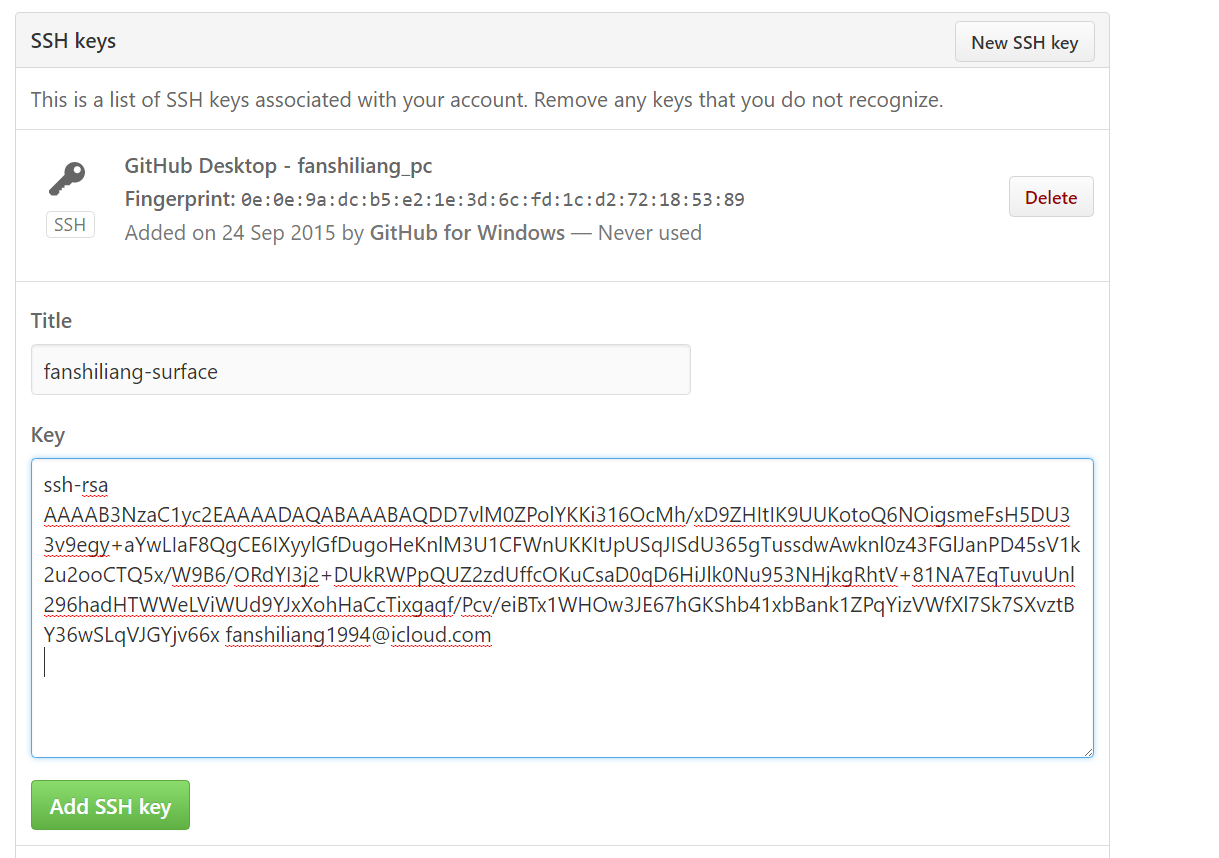
Key值通过本地文件id_rsa文件获取。添加成功后结果如下图。理论上我们已经可以本地通过ssh连接远端git仓库了。
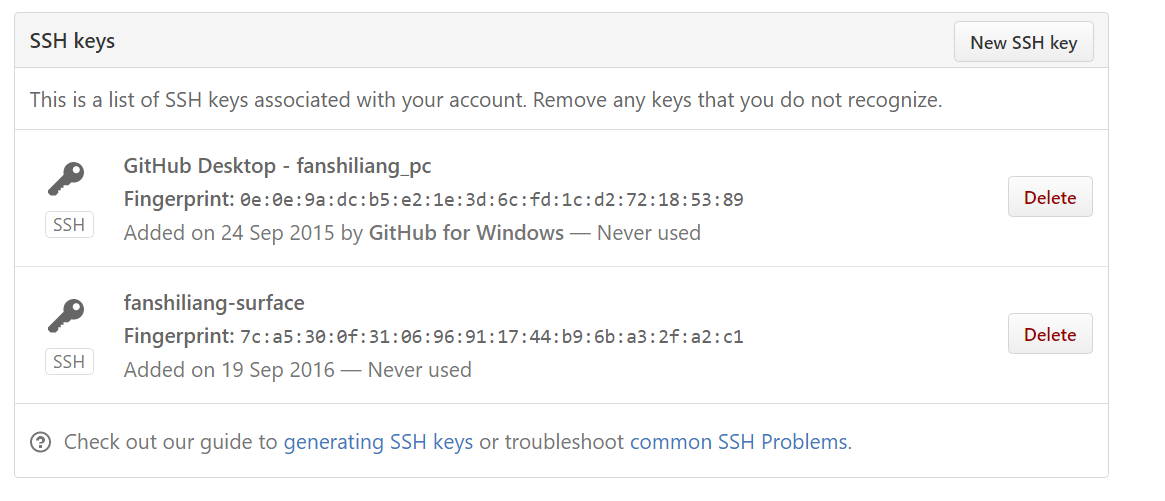
接下来我们需要在本地git添加远程连接。我们采用git remote add添加远程连接。添加完成后,实用git remote查看已经添加远程连接信息。如果需要详细信息,可以使用git remote –v来查看更详细信息。

理论上,我们完成了上述的步骤,已经可以和远程仓库进行数据通信了。但是git提出了下面的问题。
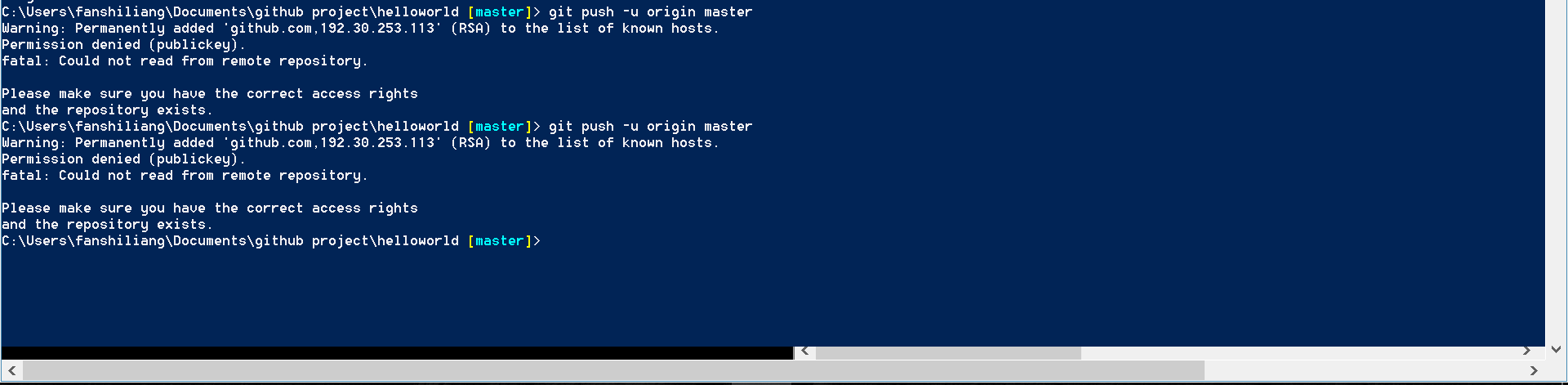
看到这个问题之后,我第一时间去查看了ssh config,
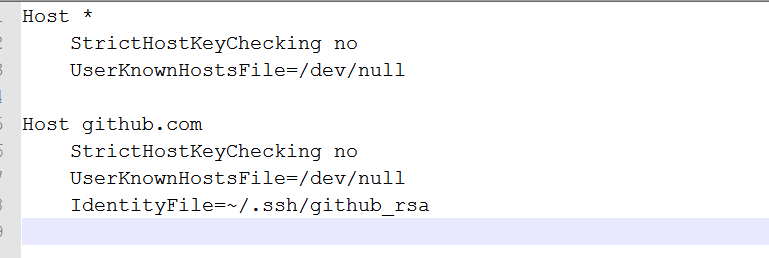
发现配置中显示IdentityFile=~/.ssh/github_rsa,发现是因为使用了github的shell,配置的时候ssh key默认访问的是github_rsa而不是git默认产生的id_rsa。解决方案应该有很多,我直接去修改了ssh_config文件,这里应该注意不要使用window自带的文本文档修改,建议使用notepad修改。原因是文本文档有时会在文件中添加字符。

修改完成之后,我们再来尝试一下是否可以完成push。

查看问题之后,发现因为github仓库中创建了readme.md所以需要先从远端仓库pull下来该文件。

这里的git push –u 是为了让本地和远端仓库进行关联。
Step5:git clone
到这一步,我重现创建了一个文件夹,从github上clone小组的项目。Git clone命令非常简单。

Step6:git fetch
这一步还在上述clone的文件夹中进行。我在github上手动修改了readme.md文件,来测试git fetch命令。
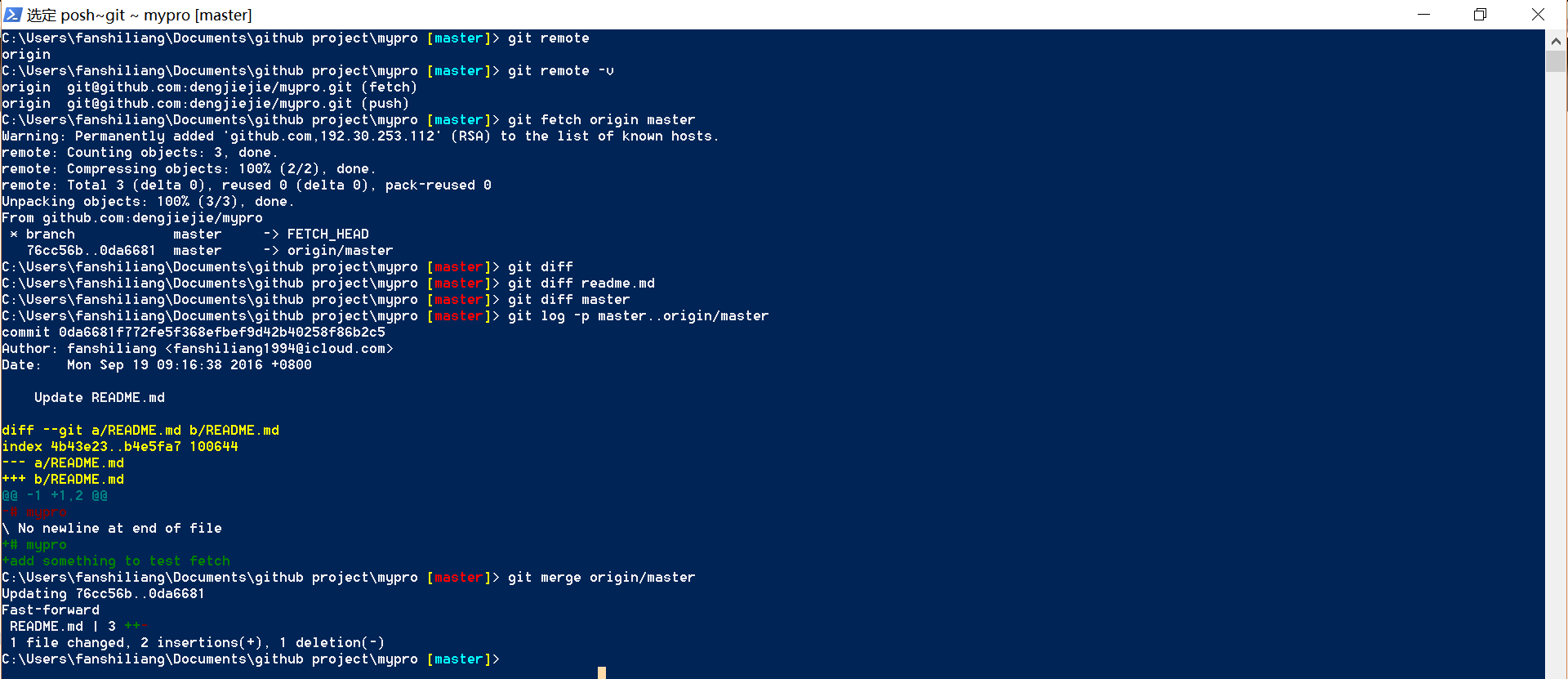
从图可以看出,fetch跟pull最大的区别是fetch下来的文件不进行自动merge,需要手动比较大小。在实际开发过程中,个人更偏好这个命令,因为可以自动查看需要merge的内容,更可控。图中git diff使用的没有效果,变重新测试了一下。
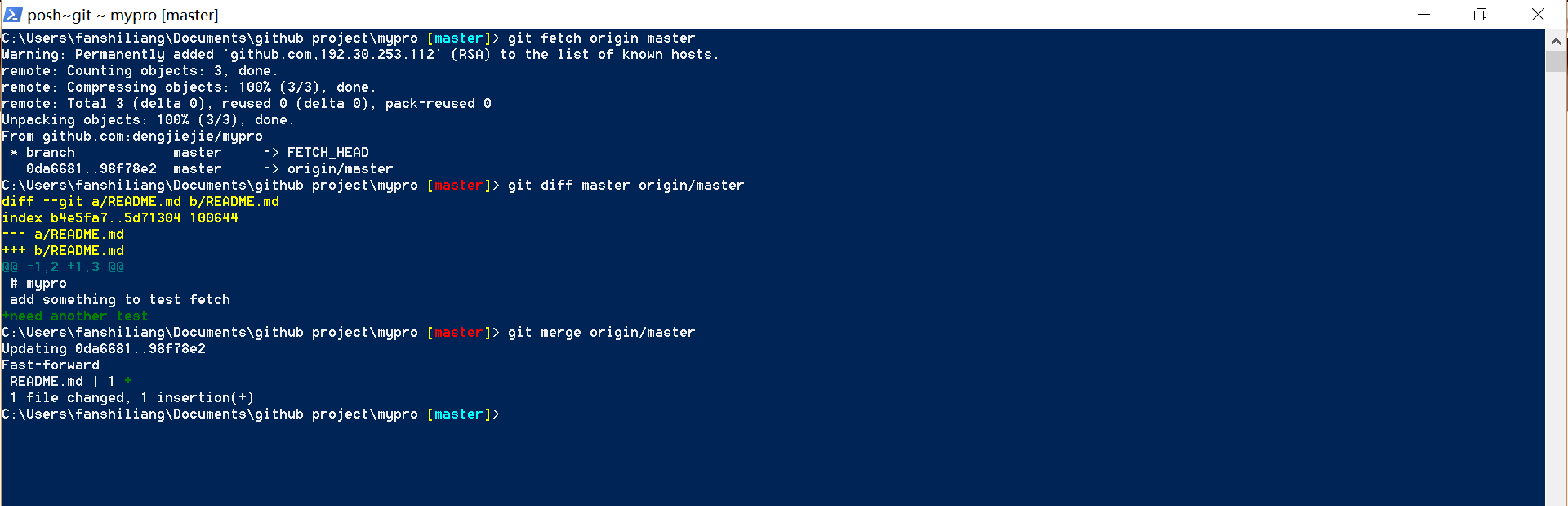
研究了一下,发现git diff更多的使用在比较分支的不同上。像这里,我比较了远端master和本地master分支的不同,显示是readme.md文件有了修改。
李艳薇:
第一步:初始化git仓库。
首先尽到存放项目的文件夹,使用git init命令将该文件夹初始化为git文件夹。
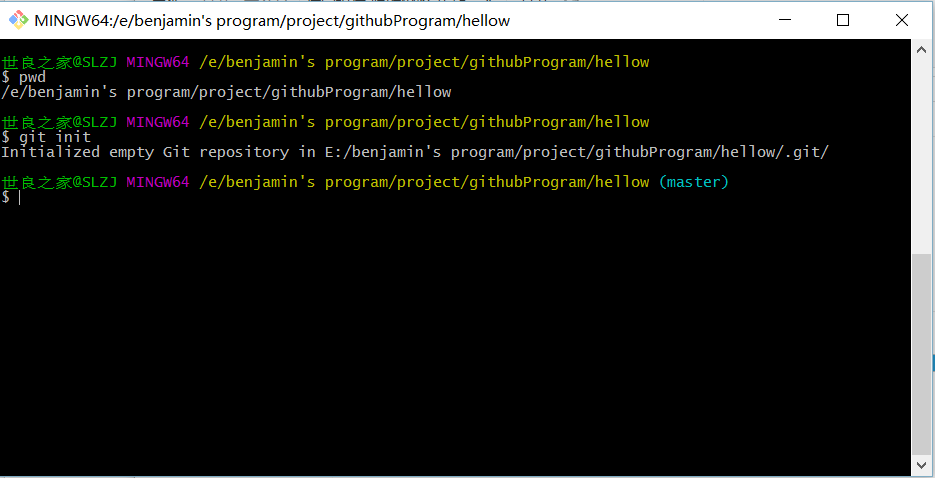
这时文件夹中会多一个.git文件夹,里面存放的是git的配置文件。

第二步:将添加的文件存放到缓存区域中,以待提交到master分支上

使用git add *将文件添加到缓存区域中,使用git status发现缓存区域发生了变化,增加了文件。
第三步:将缓存区域中的文件提交到master分支上。
上一步我们已经将需要修改的项目文件提交到了git缓存区域中,但是没有真正的对master分支产生变化。这里我们需要对master进行修改。
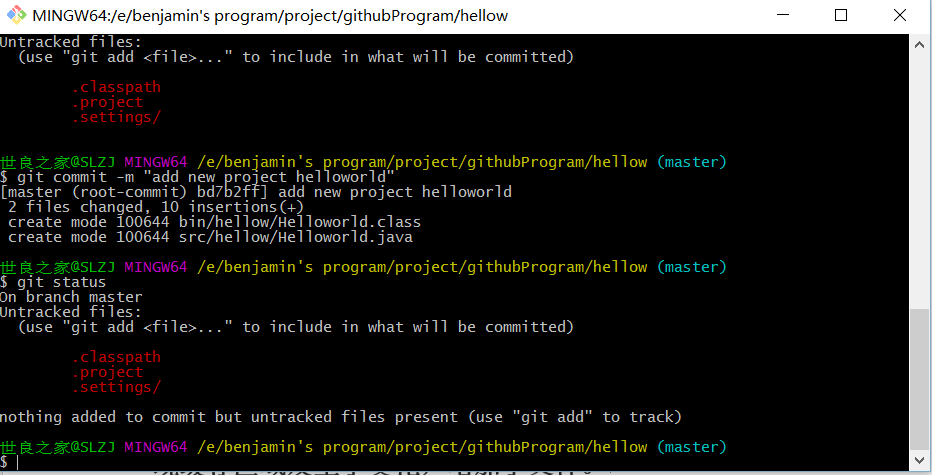
通过使用git commit发现git缓存区域已经没有修改的文档了。
第四步:连接远端仓库
a. 产生ssh key
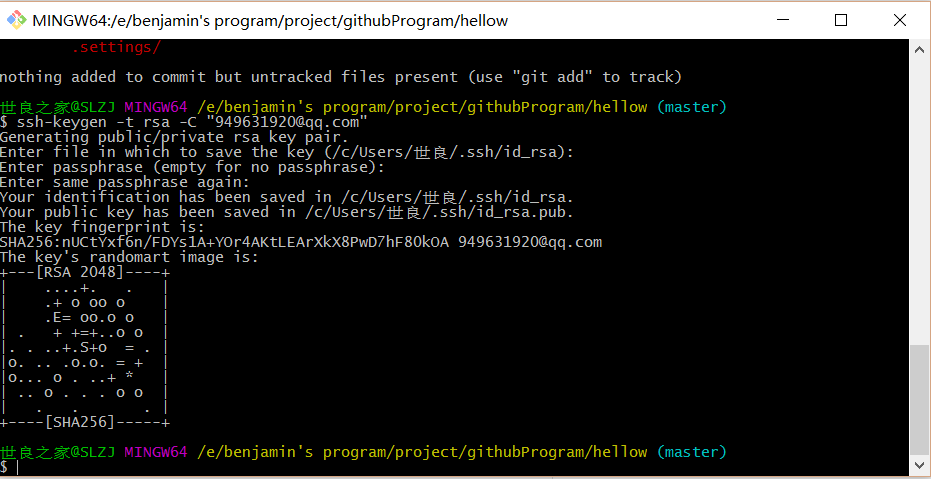
使用命令产生ssh key,便于接下来和github进行连接
b. 在github中添加ssh key
将刚才产生的ssh key添加到github账户中,便可以使用ssh与github链接
c. 本地配置远端服务器地址

第四步:将项目上传到远端仓库
这里使用git push –u指令往远端仓库提交代码,-u指令是为了将本地仓库和远端仓库关联。

成功将代码提交到远端服务器。
第五步:将新修改的文件从远端仓库取出。
a. Git pull:
手动的将github仓库中的readme文件进行了修改。并使用git pull 将该文件取回本地。
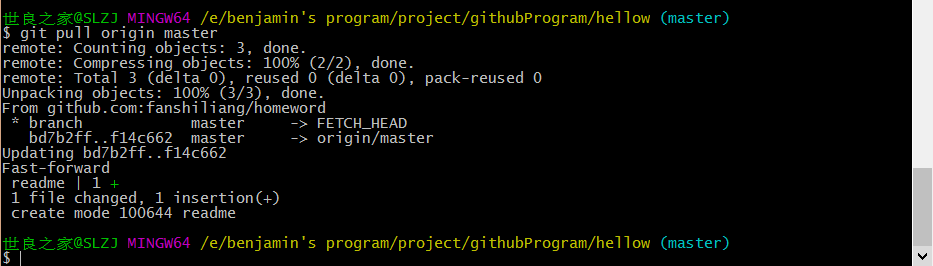
发现指令执行完成后,自动的对本地文件进行了merge修改。
b. Git fetch + git merge
再次手动的修改github仓库中的readme文件,使用git fetch指令,并用git diff查看区别。
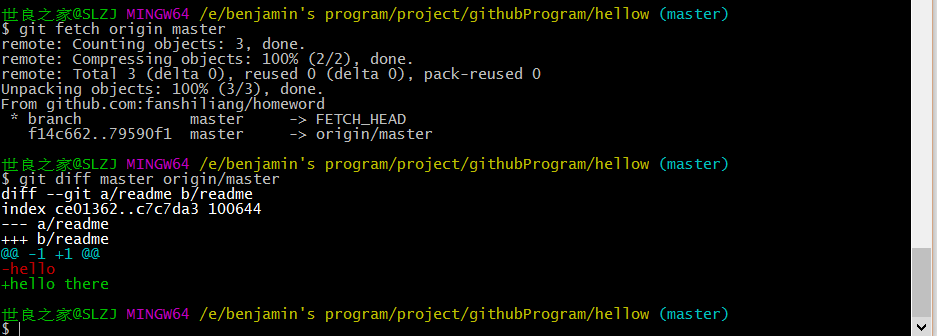
从执行结果可以看出,git fetch没有对本地文件进行修改,由此我们应该使用git merge将远端的修改添加到本地来。

成功修改本地文件。
第五步:克隆远端仓库
创建一个新的文件夹,使用clone将小组项目克隆下来。
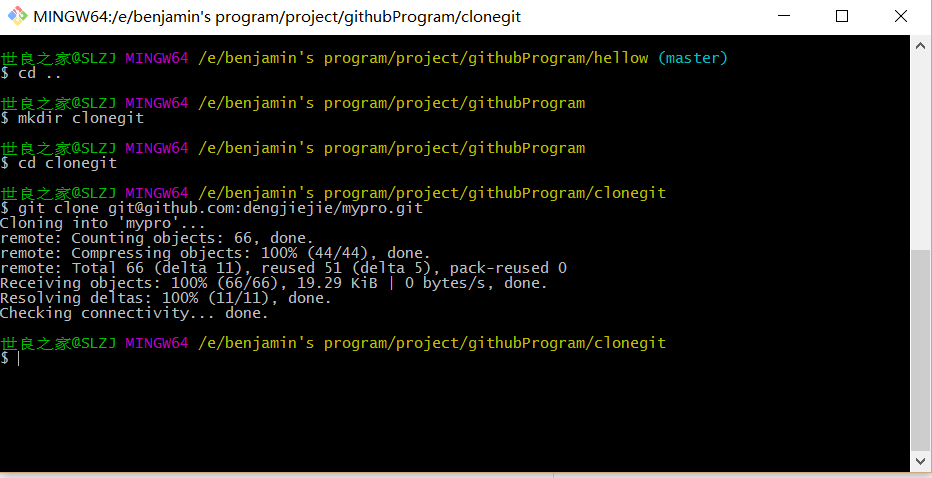
项目成功克隆下来。
王博:
第一步:进入项目文件 右键Git Bash Here 命令进入git控制器命令行界面

第二步:配置账户基本信息(用户名和邮箱)
git config --global user.name “Wangbo”
git config --global uesr.email “1013838999@qq.com”
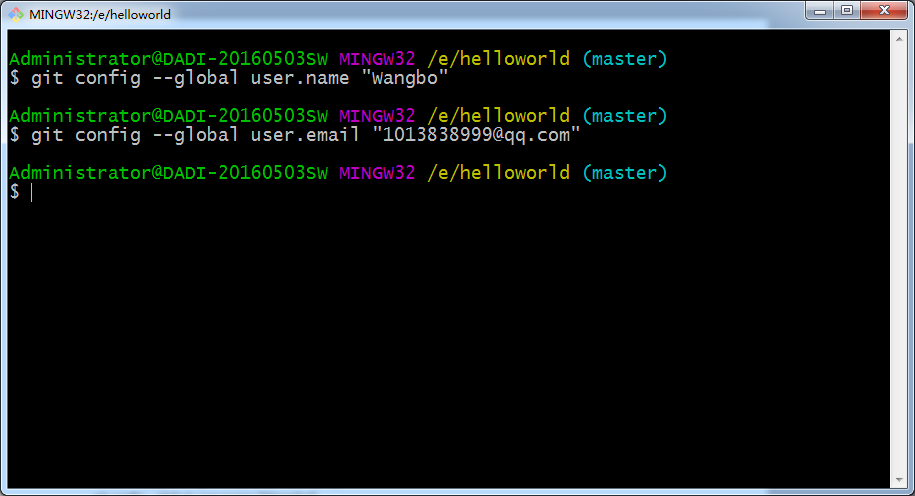
第三步:初始化版本库,即生成.get配置目录(git版本控制目录)
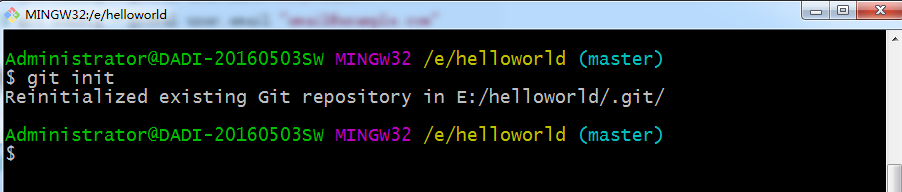

第四步:添加项目文件到git暂存区
git add helloworld.class 添加单个文件到暂存区
git add .(*) 添加当前目录下所有文件到git暂存区
第五部:将git暂存区(执行add操作后暂存区的最新状态下的文件)提交到git仓库
git commt -m “version 1.0.0 2016-9-18” 执行提交操作,并创建本地版本并为之命名
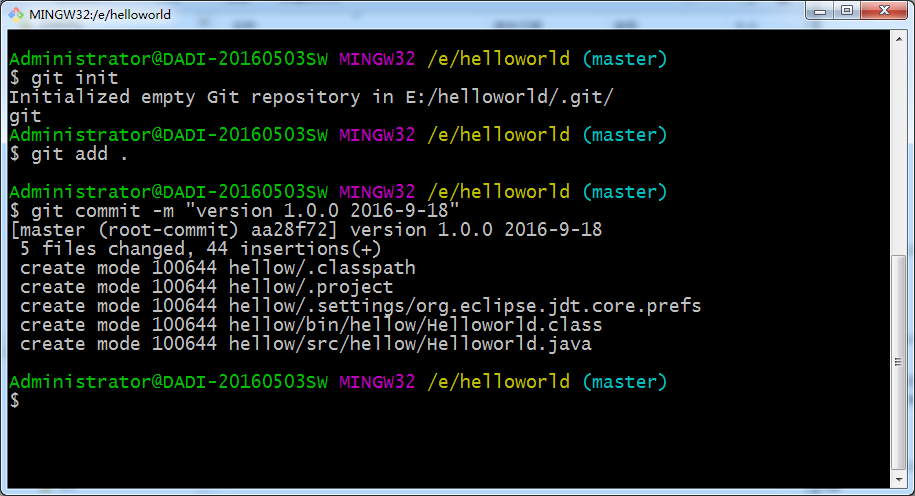
第六步:查看版本创建结果
git log 查看历史版本

第七步:版本回退
git reset --hard aa28f72(commit序列号),可将项目退回到指定版本
第八步:GitHub 远程连接(SSH)相关设置
1.创建ssh key
ssh-keygen -t rsa -C “1013838999@qq.com”
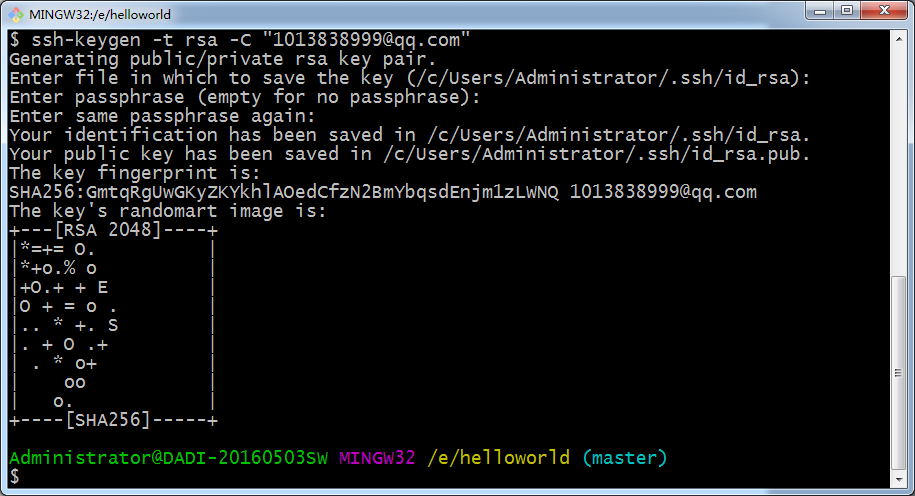
此时可生成一对公钥和私钥加密文件

2.在GitHub网站上添加id_rsa.pub
将公钥文件内文本信息粘贴至Key内容即可:
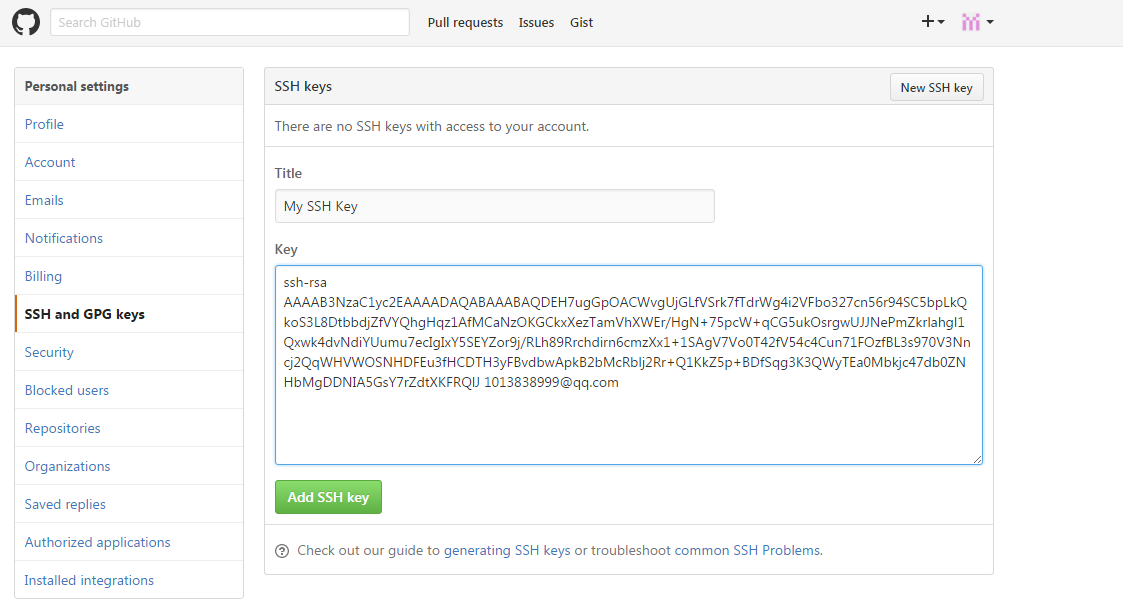
第九步:添加git远程仓库
git remote add origin git@github.com:wangbo999/wangbo
git remote 查看远程仓库
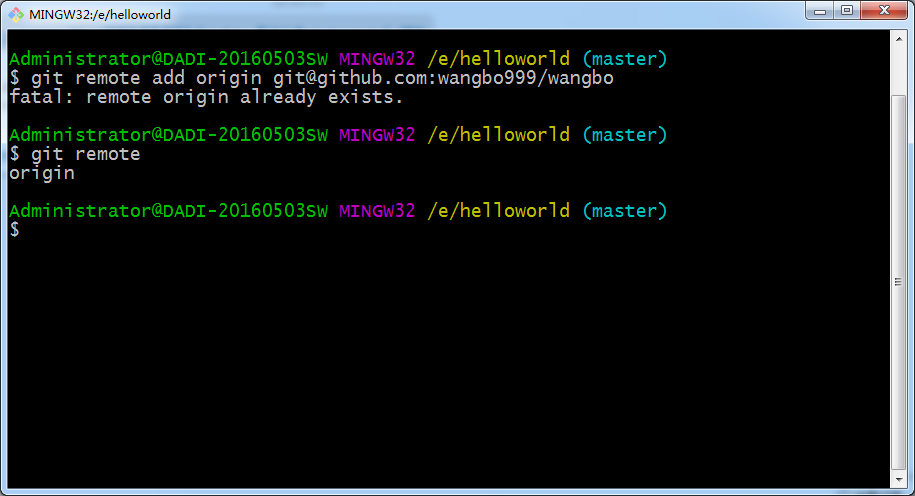
第十步:push推送本地项目到GitHub
git push origin master
第十一步:pull 拉取GitHub上的项目到本地
Git pull origin master(每一次push之前必须pull)
第十二步:查看拉取的项目与本地项目异同,与组员商议修改冲突代码
git status
第十三步:修改代码后重新git add修改后的文件到暂存区(冲突文件较多时最好分次添加)
第十四步:git commit 重新提交项目文件到仓库
第十五不:git push origin master 及完成一次个人代码的git推送到GitHub
3. 完成小组的“四则运算”项目的需求文档(使用Markdown写文档),尝试同组成员在各自PC上修改同一文档后,如何使用Git命令完成GitHub上的文档的更新,而不产生冲突。并验证GitHub上的文档确实是最新的文档。
邓杰:
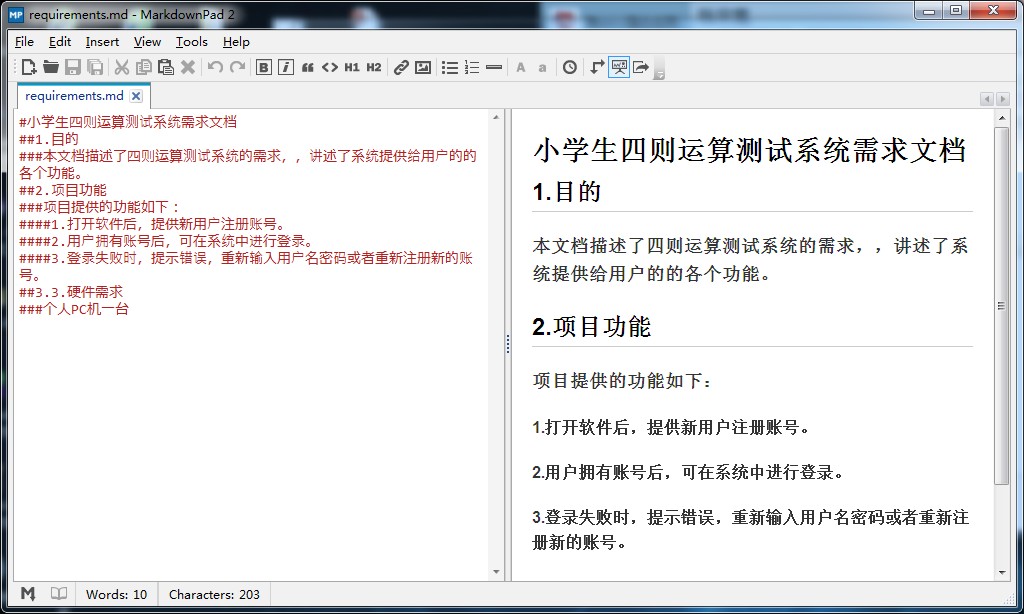
陈宗雷:
(1)使用了小书匠markdown编辑器对需求文档进行了编写:
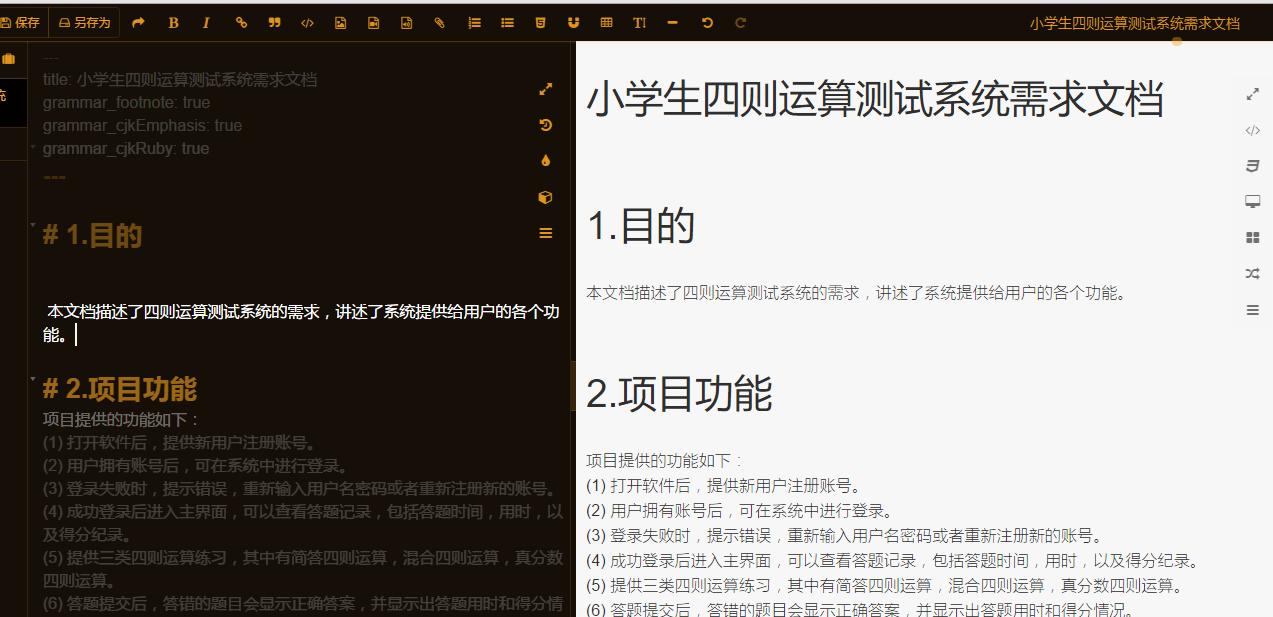
(2)在自己的PC上用pull获得需求文档,进行修改和提交,实现github上的更新。
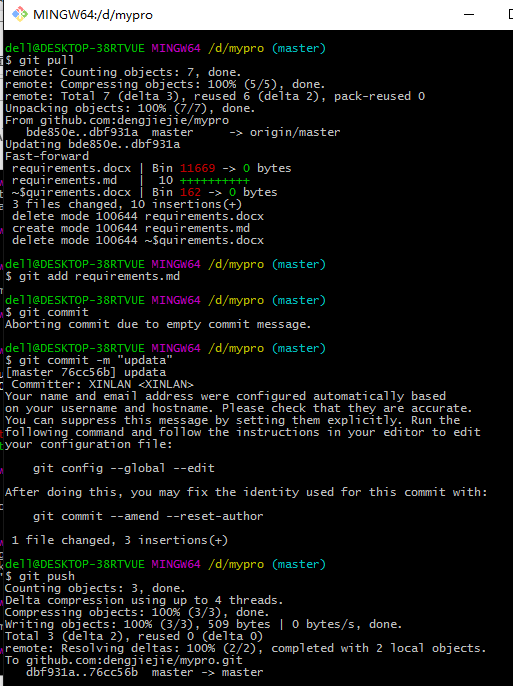

范世良:
首先使用notepad++对最新项目中的requirement.md进行修改。
修改完成后,将修改完成的文件git add,git commit后push到远端仓库中。
查看github仓库信息,显示成功提交修改。
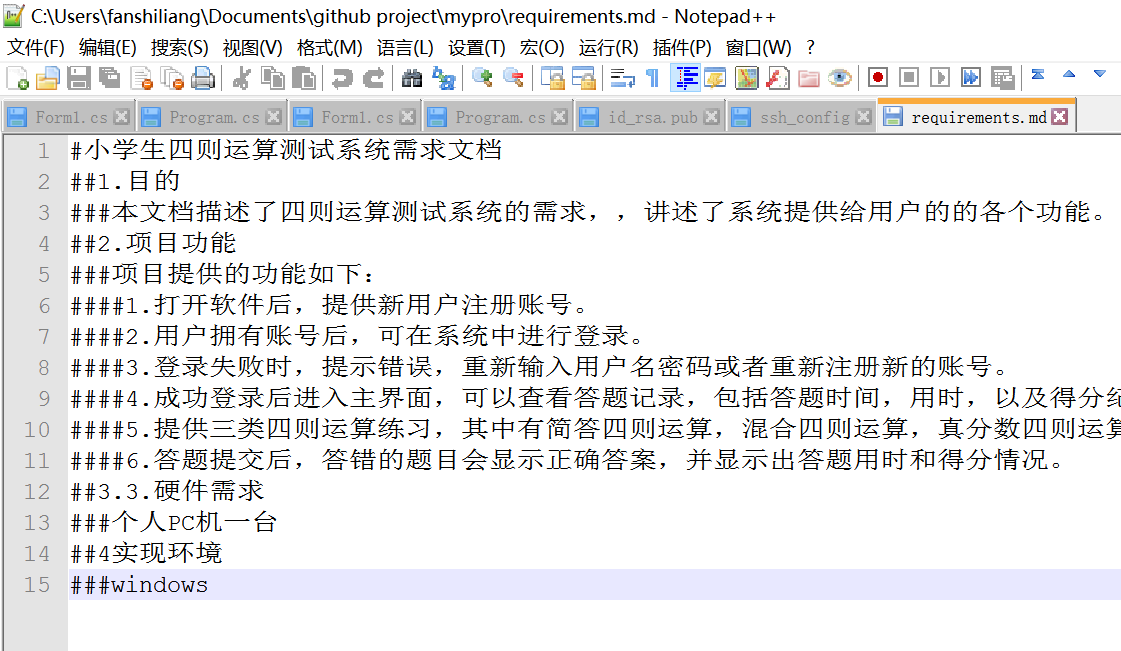

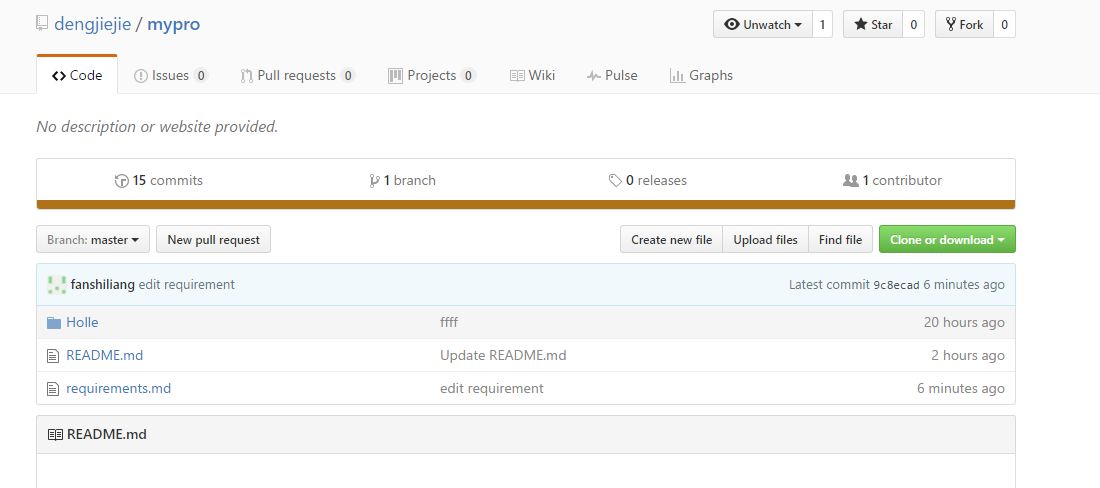
李艳薇:
首先从远端仓库中取出最新项目代码。

成功取出最新代码,对requirement文件进行修改。

对文件完成修改后,在git中提交代码。

查看github上项目信息,发现完成了更改。
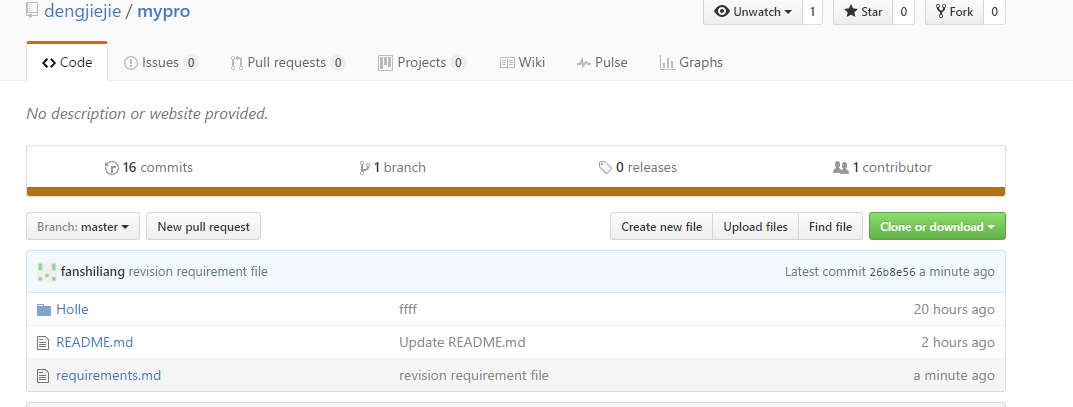




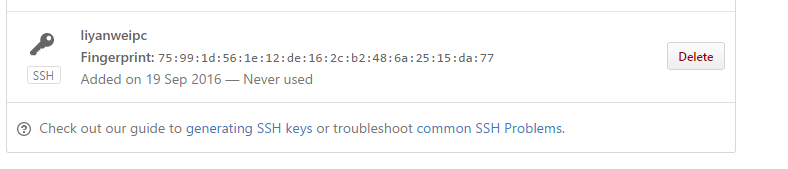

 浙公网安备 33010602011771号
浙公网安备 33010602011771号